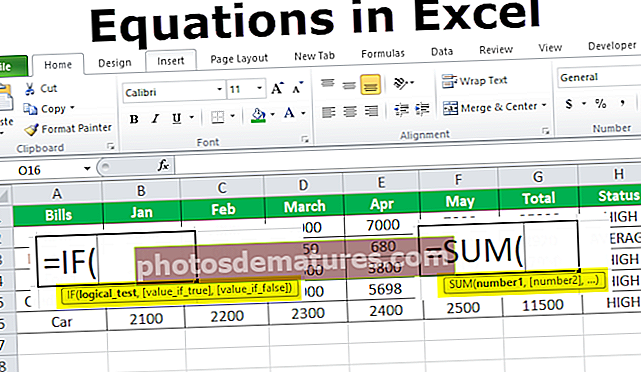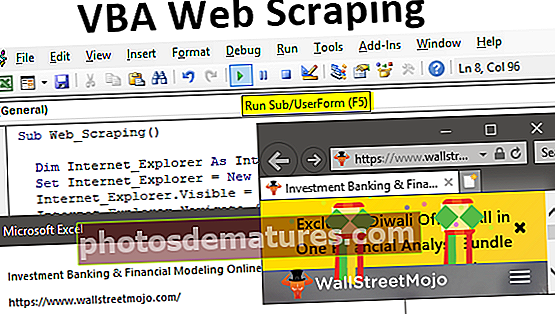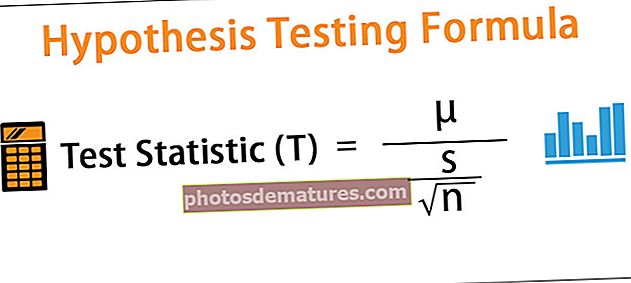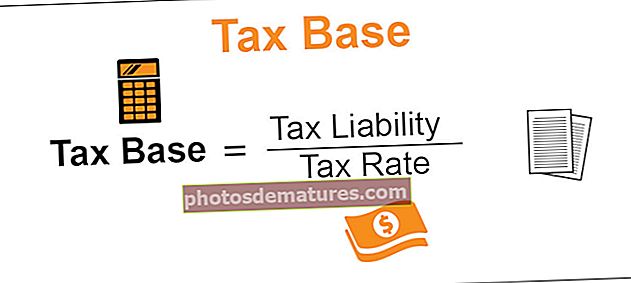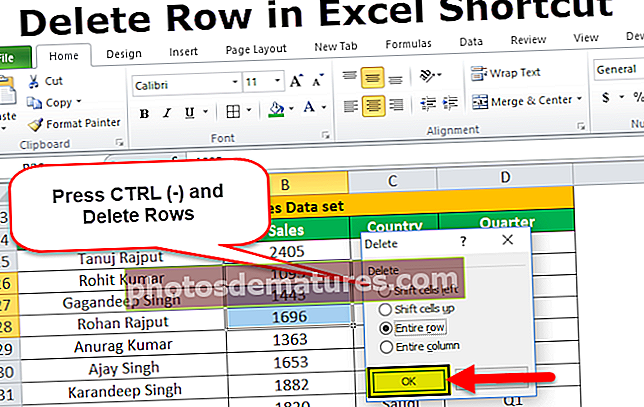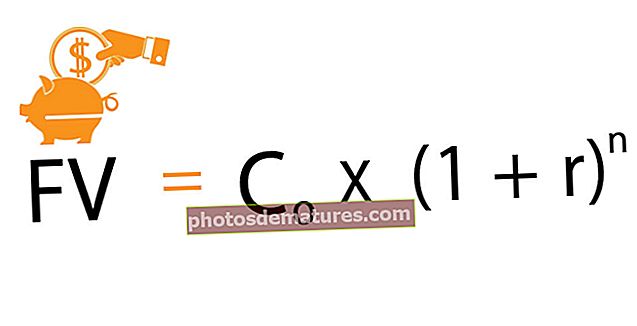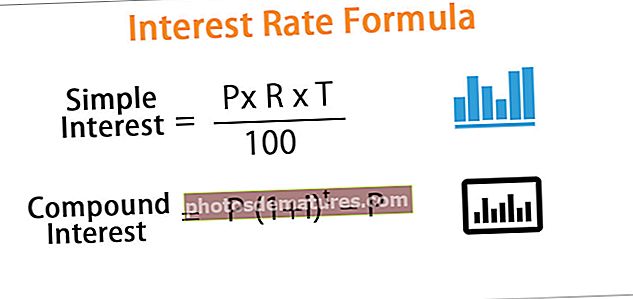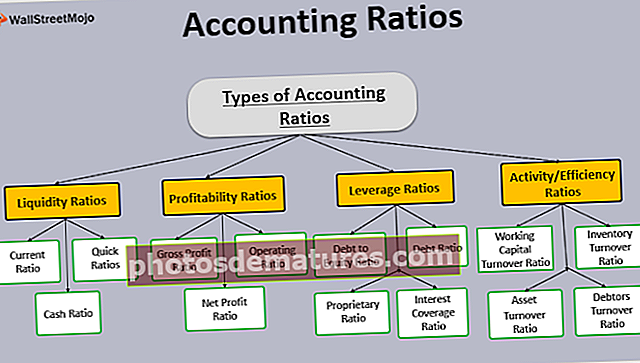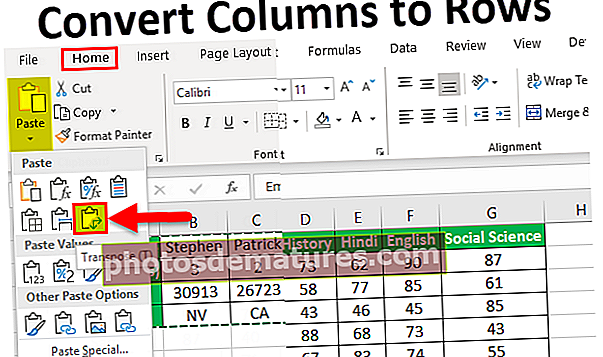Excel中的群集条形图如何创建群集条形图?
簇状条形图是excel中的条形图,它实际上以连续的水平条形表示数据,类似于簇状柱形图,这些图表更易于制作,但外观复杂,并且如果一个类别包含多个数据,则可以轻松进行比较此图表,但随着类别的增加,比较变得更加复杂。
什么是Excel中的群集条形图?
集群条形图 是将不同图形的条形图并排放置时的图表。
您可以在此处下载此群集条形图Excel模板–群集条形图Excel模板这是Excel图表的主要类型,用于通过使用垂直或水平条比较类别之间的值。 excel中的聚集条形图在聚集水平或垂直列中显示多个数据系列,聚集条形图通常沿垂直(类别)轴显示类别,并沿水平(值)轴显示值。
- 每个系列的数据存储在单独的行或列中。
- 它由一个或多个数据序列组成。
- 群集列Excel图表为行中的每个值创建一个单独的条形图
- 柱形图对于显示一段时间内的数据变化非常有用
- 图表直观地描述了数据,因此您可以快速发现整体趋势
- 有助于总结一系列数字及其相互关系。
- 图表链接到工作表中的数据。如果数据已更新或更改,则图表将自动更新以反映这些更改。
- 您可以自定义图表元素的各个方面(轴标题,数据标签,数据表,Excel中的错误栏,Excel中的网格线,图例,趋势线)和图表外观(包括样式和颜色)
- 当数据点有限时(例如12个月,4个季度等),聚集的条形图数据看起来更好。
如何在Excel中创建群集条形图?
步骤1: 按照以下格式创建数据。以下数据显示了特定区域在4年内的年度药品销售情况。现在,让我们在带有聚类列的条形图中进行展示

第2步: 选择 数据
选择内容应包括行标题和列标题(完整的数据范围)。如果要在完成的图表上将这些值用作轴标签,请记住包括行标题。

第三步: 选择 插入标签 在屏幕顶部的工具栏中。点击柱形图 按钮在“图表”组中,然后从下拉菜单中选择一个图表。选择 第三柱形图(称为集群酒吧)在“ 2-D BAR列”部分中

第4步: 选择图表类型后,Excel将自动创建图表并将其插入到工作表中。现在,您将看到条形图显示在电子表格中,并带有横条,以表示不同区域的销售数据。

第4步: 它具有不属于图表的不必要数据,即 年度总计和地区总计。因此,我们可以删除此数据以正确分析不同地区的销售趋势,选择图表或单击图表或绘图区域的中心以选择数据。


步骤5: 在下面 设计工具栏, 点击 选择数据,将出现一个弹出窗口,其中包含列标题和行标题。选择 年度总计,在左侧并单击“删除”,图形中的内容将消失

点击“切换行/列”,现在 各地区合计 将出现在左侧,单击并选择 消除,同样会在图表中消失。再次,单击“切换行/列”以返回到原始配置

步骤6: 行和列可以通过单击互换 开关行/列
点击 图表标题 并通过更新 分地区药品销售情况
区域标签沿Y轴列出。 &销售数据沿X轴列出

步骤7:图表的外观
可以通过选择以下图表元素(轴标题,数据标签,数据表,误差线,网格线,图例,趋势线)来更新图表的外观。

优点
- 简单通用
- 类别标签更易于阅读。
- 易于在条形图的末端添加数据标签
- 就像柱状图一样,它可以包含任意数量的数据系列,并且条形可以从左到右“堆叠”。
- 在显示一段时间内的数据变化时很有用
缺点
- 有时,它会被归类为太多类别,或者随着类别或系列的添加而变得在视觉上变得复杂
- 聚集的柱形图可能难以解释
要记住的事情
- 在图表上绘制信息之前,应确保数据布局正确。这里有一些提示:
- 在简单的行和列网格中组织数据。
- 行或列之间不要包含空白单元格。
- 如果您希望标题显示在图表中,请添加标题。您可以为数据的每一列(放在第一行,每列的顶部)使用类别标题,并为整体图表标题(位于类别标题行的上方)使用类别标题。
- 在创建图表之前,您必须具有一些数据,这些数据存储在工作表的单元格中,并且可以存储在任意数量的工作表中,并且工作表甚至可以位于不同的工作簿中